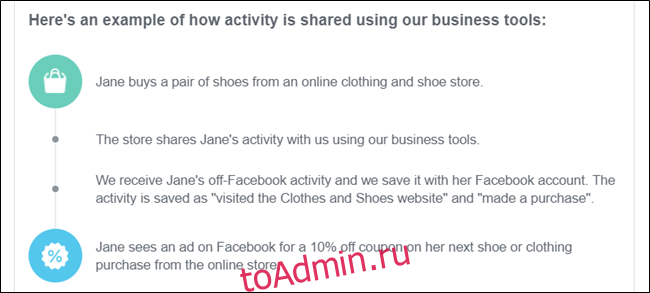Неудивительно, что Facebook хранит огромное количество данных о вас. Часть этой информации поступает напрямую от других компаний, с которыми вы взаимодействуете в Интернете. Вот как узнать, какие компании загружают информацию о вашей активности вне Facebook в социальную сеть.
Оглавление
Что такое активность вне Facebook?
Действия вне Facebook — это информация, которой компании и организации делятся с Facebook о вашем взаимодействии с их приложениями и веб-сайтами. Компании, использующие бизнес-инструменты Facebook, такие как Facebook Login или Facebook Pixel, делятся этой информацией с социальной сетью о том, как и когда вы используете ее веб-сайты.
Примеры взаимодействий включают:
Открыл приложение
Вы вошли в приложение через Facebook
Посетил сайт
Искал предмет
Добавил товар в список желаний
Товар добавлен в корзину
Совершил покупку
Сделал пожертвование
Компании используют информацию, которую они собирают, чтобы адаптировать для вас более личный опыт работы с Facebook. Активность используется, чтобы показывать вам более релевантную рекламу, предлагать группы, мероприятия или товары на торговой площадке, открывать для себя новые компании и бренды, помогать компаниям понять, как работают их веб-сайты, приложения или объявления, а также для выявления подозрительной активности.
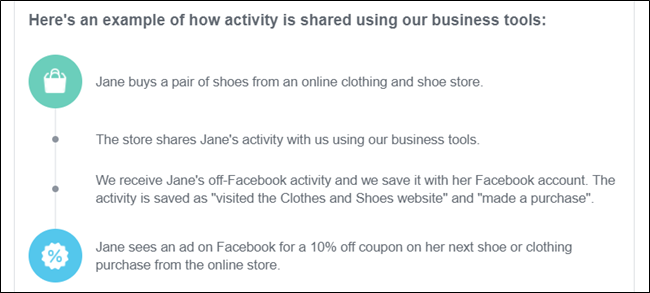
Иногда вы можете увидеть активность в своей деятельности вне Facebook, которую вы не узнаете. Это потому, что оно могло быть отправлено через стороннего поставщика услуг передачи данных или маркетинговое агентство, нанятое для анализа взаимодействия компании с ее приложениями и веб-сайтами.
Кроме того, активность вне Facebook не содержит всех подробностей. Facebook получает гораздо больше информации, но по техническим причинам и по соображениям точности показывает не все. Это включает информацию, полученную, когда вы не вошли в Facebook или когда они не могут подтвердить, что вы использовали Facebook на определенном устройстве. Товары, добавленные в ваши корзины покупок, не будут отображаться в ваших действиях.
Facebook запрещает загрузку конфиденциальной информации, включая медицинские и финансовые данные, дату рождения и пароли. Компания также заявляет, что никому не продает эту информацию.
Как узнать, какие компании загружают ваши данные в Facebook
Теперь, когда мы знаем, какая информация загружается и хранится, давайте посмотрим, как вы можете увидеть, какие компании отправляют данные о вас и ваших привычках в Facebook.
Запустите браузер, введите https://www.facebook.com/off_facebook_activity/ в адресную строку и нажмите клавишу Enter.
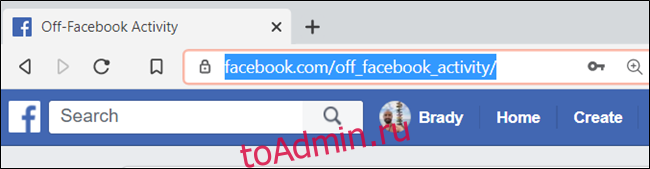
По соображениям безопасности вам придется повторно ввести пароль, когда появится запрос.
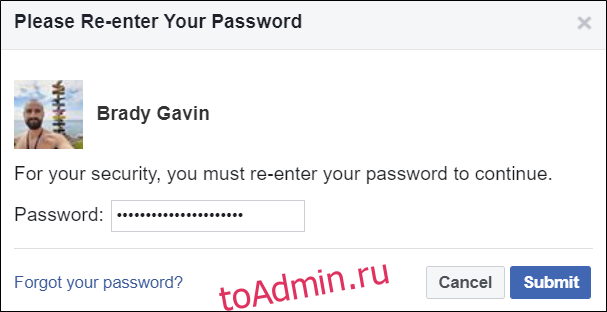
Когда страница загрузится, вы увидите заголовок «Действия вне Facebook» с предварительным просмотром некоторых приложений или веб-сайтов, которые недавно загрузили данные о вас в Facebook. Щелкните любой значок, чтобы открыть полный список действий.
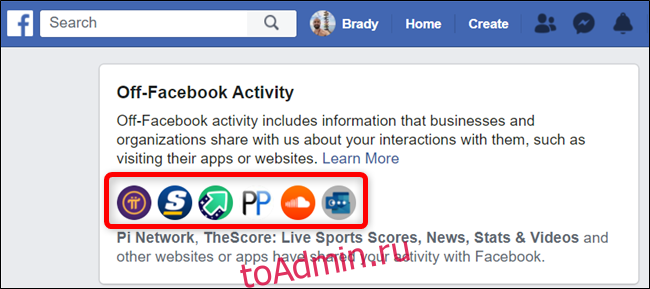
На следующей странице Facebook отобразит список всех приложений и веб-сайтов, которые поделились вашими действиями.
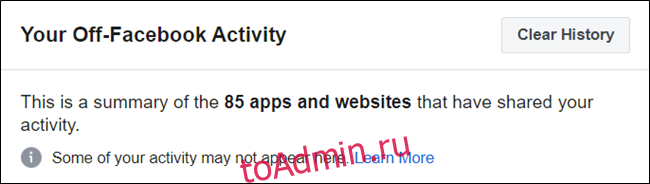
Щелкните элемент занятия, чтобы увидеть более подробную информацию.
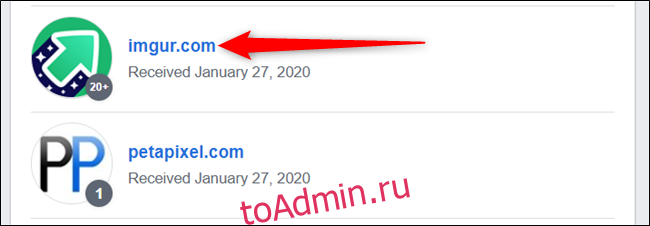
Поскольку для отображения всей активности в вашей активности вне Facebook требуется несколько дней, вы можете не увидеть все, что было загружено. Даты, указанные в сводке действий, указаны, когда они получили информацию.
Отсюда вы можете увидеть, как приложение или веб-сайт делились вашей информацией и сколько взаимодействий было получено.
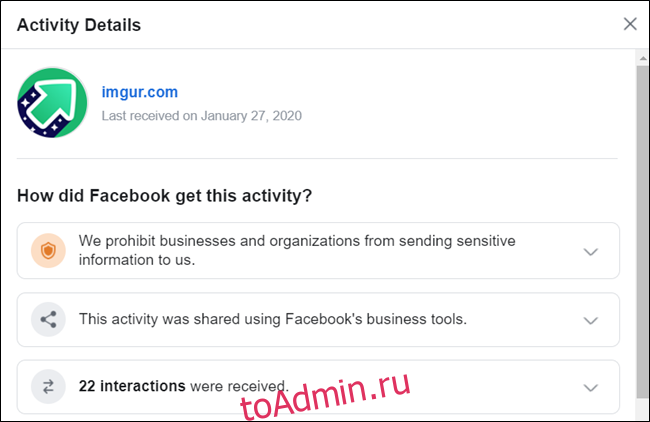
Нажав на любую информацию о деятельности, вы получите дополнительную информацию о самой услуге, но не покажете, что именно было опубликовано.

Как отключить отправку будущих действий в Facebook
Если вы больше не хотите, чтобы приложение или веб-сайт синхронизировалось с вашей учетной записью Facebook, вы можете управлять будущими действиями из определенных приложений и веб-сайтов.
Откройте браузер, перейдите в список активности вне Facebook, войдите в свою учетную запись, а затем щелкните приложение или веб-сайт, на котором вы хотите управлять будущими действиями.
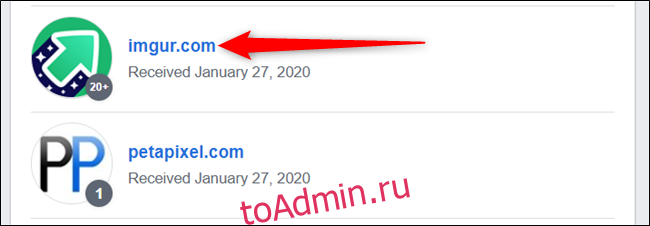
Прокрутите список до конца и нажмите на опцию «Отключить будущие действия от».
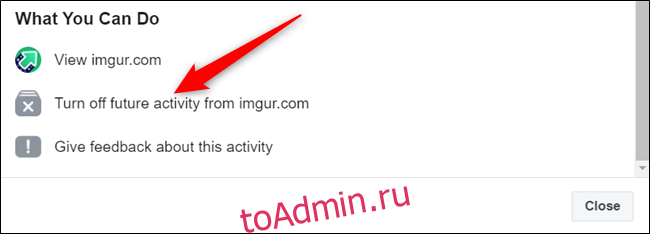
Отключение действий в будущем может повлиять на функциональность приложения или веб-сайта, которые вы регулярно используете, поэтому прочтите предупреждения, прежде чем нажимать кнопку «Выключить».

Отключение будущих действий не удаляет прошлые действия; он только скрывает это и предотвращает отображение всего полученного с этого момента в вашем списке действий вне Facebook. Нажмите «Закрыть», чтобы закрыть сообщение. Мы расскажем, как удалить вашу историю позже.

Как загрузить вашу информацию из Facebook
Как мы упоминали ранее, вы не можете просматривать каждое взаимодействие в списке действий каждого приложения или веб-сайта. Для этого вам необходимо загрузить свою информацию и просмотреть каждый элемент, чтобы увидеть чуть более подробный отчет обо всех ваших взаимодействиях.
Запустите свой веб-браузер и перейдите в Ваша информационная страница в Facebook. После входа в учетную запись нажмите «Загрузить вашу информацию».

Затем, если вам нужен только список действий вне Facebook, нажмите «Отменить все», чтобы снять все доступные параметры.

Прокрутите вниз в самом низу и установите флажок рядом с «Реклама и бизнес».
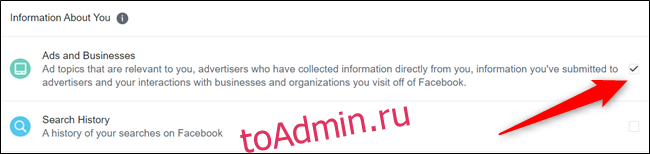
Прокрутите назад вверх, выберите диапазон дат, формат файла и качество мультимедиа, а затем нажмите кнопку «Создать файл».

Когда появится приглашение, введите свой пароль. Вы будете проинформированы, что Facebook потребуется несколько минут, чтобы подготовить ваши данные. Нашему потребовалось около пяти минут, что в итоге оказалось меньше 1 МБ. Facebook уведомит вас, когда файл будет готов к загрузке.
Когда файл будет готов, щелкните вкладку «Доступные копии», а затем нажмите кнопку «Загрузить» рядом с файлом.

Файл загружается туда, куда ваш браузер сохраняет файлы, и будет в формате ZIP.
Как управлять своей активностью вне Facebook
Если вы случайно удалили приложение или веб-сайт из своего списка действий или, возможно, вы хотите полностью отключить список действий вне Facebook, мы покажем вам, как вы можете сделать и то, и другое.
Запустите браузер и перейдите в Список действий вне Facebook. Войдите в свою учетную запись и нажмите «Управлять своей деятельностью вне Facebook» в правой части страницы.

Нажмите кнопку «Управление будущей деятельностью».

Чтобы полностью отключить эту функцию, переведите переключатель рядом с «Будущие действия вне Facebook» в положение «Выкл.».

Появится диалоговое окно, содержащее список некоторых вещей, которые следует учитывать при отключении этой функции. Прочтите список, чтобы убедиться, что это правильное решение для вас. Нажмите кнопку «Выключить», чтобы подтвердить свое действие. Выберите «Отмена», чтобы вернуться в Facebook.
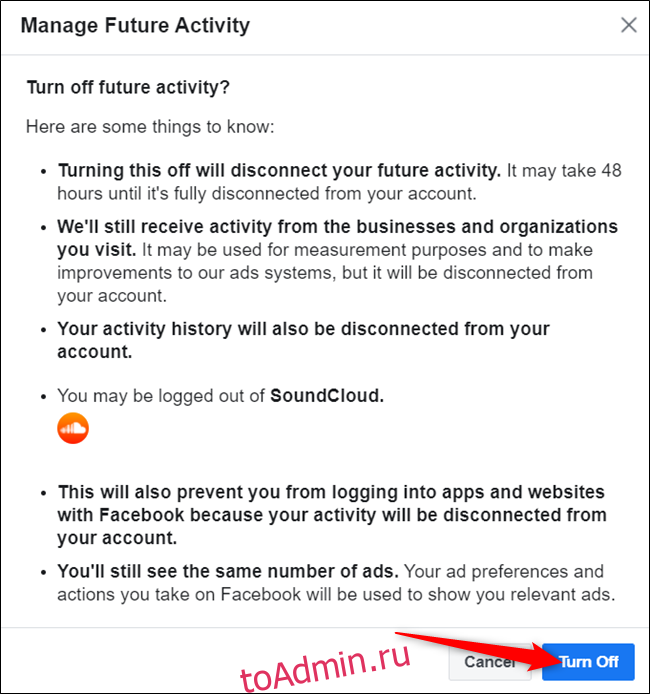
Отключение будущих действий не мешает предприятиям и организациям отправлять информацию о ваших приложениях и веб-сайтах в Facebook. Данные будут отключены от вашей учетной записи, но Facebook по-прежнему будет использовать их для своих рекламных систем.
Чтобы просмотреть список всех приложений и веб-сайтов, для которых вы отключили активность, щелкните плитку «Действия, которые вы отключили».

Выберите приложение или веб-сайт, которым хотите управлять.

Нажмите «Разрешить действия с…, чтобы оставаться на связи с вашей учетной записью», чтобы снова включить активность.

После того, как вы снова разрешите активность, вы начнете видеть свои действия в этом приложении или на веб-сайте на странице списка действий.

Как удалить историю активности из Facebook
Если вы хотите удалить историю активности вне Facebook, это простой процесс, который можно выполнить в несколько кликов. Имейте в виду, что если вы очистите историю своих действий, некоторые приложения и веб-сайты будут выходить из системы, если вы используете их для «Войти через Facebook».
Запустите браузер и перейдите в Список действий вне Facebook. Нажмите «Очистить историю» в правой части страницы после входа в свою учетную запись.

Из появившегося всплывающего окна прочитайте подробности и затем нажмите кнопку «Очистить историю», когда вы уверены, что хотите удалить свою деятельность вне Facebook.

Хотя деятельность вне Facebook — отличный способ для Facebook нацеливать рекламу, делать предложения для групп, мероприятий и торговой площадки, это не для всех. К счастью, если вас это не волнует, можно легко управлять этой функцией или вообще отключить ее.